Wir bieten dir die
Möglichkeit, Gebühren für
Tickets einzurichten. Diese
kannst du separat
ausweisen oder in den
Ticketpreis inkludieren. Des
Weiteren hast du die Möglichkeit eine
Bearbeitungsgebühr
einzurichten, welche sich
entweder prozentual auf den
Warenkorb Wert berechnet oder
du richtest eine einmalige
Fixe Gebühr
ein.
Einrichtung der Gebühren
Zur Einrichtung der
Gebühren gelangst du unter Einstellungen --> Profil
--> Gebühren.
Hier kannst du die
Gebühren für deine Tickets
einrichten, dazu nutzt du die
Service-Gebühr für Tickets.
Über das Stift-Symbol gelangst
du in die
Übersicht über alle
bestehenden
Gebühren-Templates.
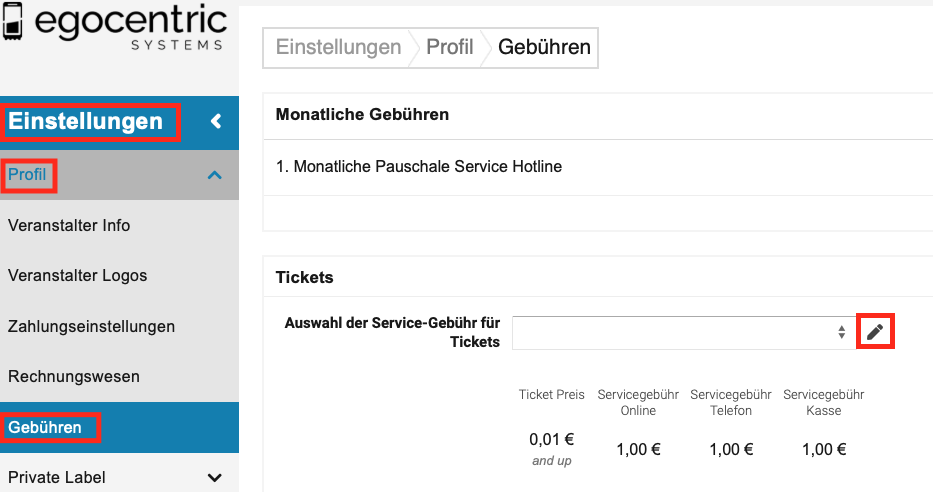
Hier kannst du über das Zahnrad das
jeweilige
Gebühren-Template bearbeiten
oder über den
Button Hinzufügen ein
neues Template
anlegen.Nachdem du auf den
Button Hinzufügen geklickt
hast, öffnet sich eine
Eingabemaske für die Eingabe der
Bezeichnung des Templates (Name) und der
Auswahl (Typ), ob du Gebühren prozentual
oder mit einem festen Betrag
einrichten
möchtest.
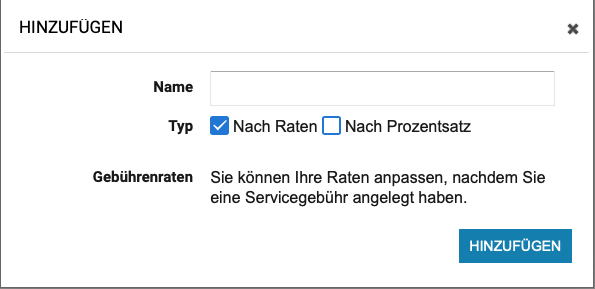
Prozentuale Gebühr einrichten
Hast du den Typ Nach Prozentsatz gewählt,
erscheinen nun zwei weitere
Felder. Dort kannst du nun
deine Werte
eintragen.
- Basisgebühr: Hier kannst du eine
Grundgebühr definieren,
die auf jedes Ticket
berechnet wird. Zusätzlich
wird dann noch der
prozentuale Wert
berechnet, welcher in dem
Feld Percentage
eingetragen
wurde.
- Prozentsatz: Hier kannst du einen
Prozentualen wert
eintragen, welcher dann
auf den reinen Ticketpreis
berechnet
wird.
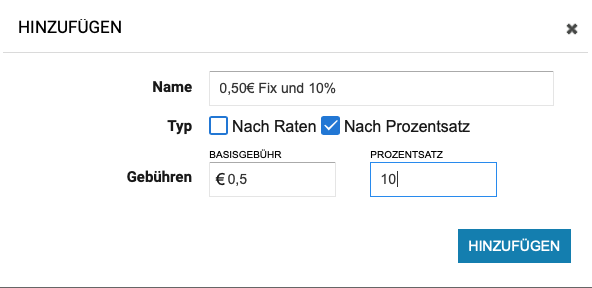
Um dieses
hinzuzufügen, klicke auf Hinzufügen. Du kannst dieses
anschließend auch jederzeit wieder
bearbeiten.
Feste Gebühr einrichten
Willst du eine Feste Gebühr
pro Ticket einrichten, wähle den
Typ Prozentsatz aus und Klicke dann
auf Hinzufügen.
Du gelangst nun
wieder in die Übersicht deiner
bestehenden Templates. Wähle hier
das soeben eingerichtet Template
aus und klicke auf das Zahnrad-Symbol und
wähle Raten Verwalten aus.
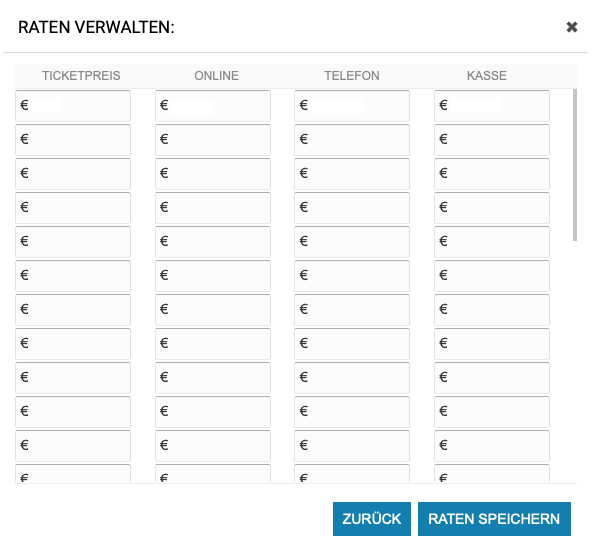
In der Linken Spalte Ticketpreis kannst
du nun einen Wert eingeben, ab dem
dann die Gebühren, die in den
jeweiligen Spalten
Online, Telefon und Kasse stehen.
Beispiel:
Du willst bei
einem Preis von 0 € keine
Gebühren berechnen und dann aber
ab einem Wert von 1 € eine
Gebühr von 0,50 €. Dann würd
dies wie in der unteren Abbildung
aussehen.
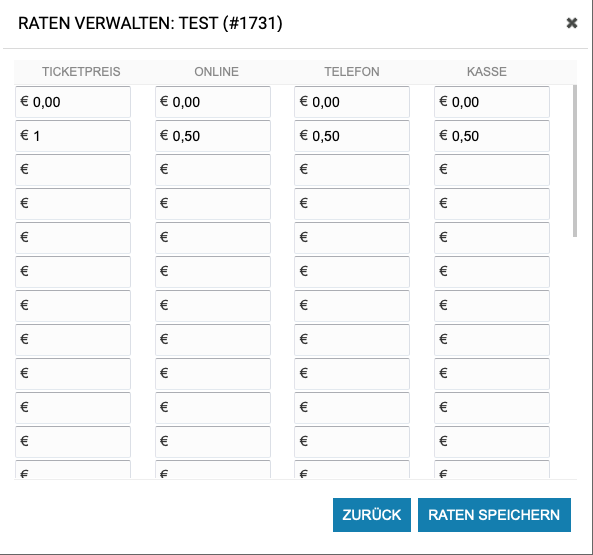
Sobald du deine
Gebühren eingetragen hast, klicke
auf Raten Speichern, wodurch
deine Eingaben gespeichert
werden.
Template auswählen
Klicke im linken
Menü nun nochmals auf Gebühren, wodurch du nun
wieder in der Übersicht der
eingerichteten Gebühren landest.
Wähle nun hier in dem Dropdown bei Auswahl der Service-Gebühr für
Tickets, dein
eingerichtetes Template
aus.
Dir werden nun
unterhalb des Dropdown die
eingerichteten Gebühren
angezeigt.
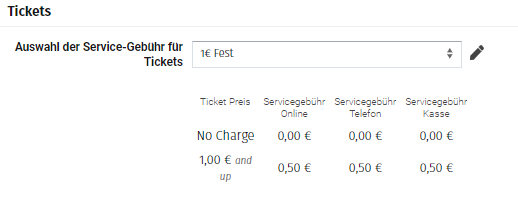
Sollte dies so
weit alles richtig sein, klicke
auf Speichern um diese Gebühren zu
übernehmen.
Gebührenanzeige
In dem Dropdown
Service-Gebühren anzeigen,
stehen dir zwei Optionen zur
Verfügung.
- Gebühren getrennt
vom Ticketpreis
anzeigen: Hier
werden die Gebühren im
Onlineshop
separat vom
Ticketpreis
angezeigt.
- Gebühren im
Ticketpreis
enthalten: Hier
wird dem Kunden nur ein
Gesamtpreis angezeigt.
Dadurch ist für den Kunden nicht ersichtlich, wie hoch die Gebühren sind.
Gebührenberechnung
Wenn du eine Gebühr auf
Tickets berechnest, kannst du
entscheiden, ob diese Gebühren
auf den Ticketpreis
aufgeschlagen oder im
Ticketpreis enthalten sind.
Diese Auswahl kannst du für
jeden Verkaufskanal separat
treffen.
- Ticketkäufer:
Gebühren werden auf den
Ticketpreis
aufgeschlagen.
- Veranstalter:
Gebühren sind im
Ticketpreis
enthalten.
Bearbeitungsgebühren
Neben der Gebühr,
welche auf jedes Ticket
berechnet wird, bieten wir dir
auch noch die Möglichkeit eine
Bearbeitungsgebühr
einzurichten. Diese Gebühr
wird einmalig pro Warenkorb
berechnet.
Auch hier kannst du
wieder zwischen einem prozentualem oder festen
Betrag wählen. Wähle hier
einfach das gewünschte in dem
Dropdown bei
Bearbeitungsgebühren
aus.
Auch hier kannst
du nun wieder pro Verkaufskanal
einen Wert
eintragen.
Video
In diesem
Video zeigen wir dir alle
Möglichkeiten, um Gebühren
einzurichten.
